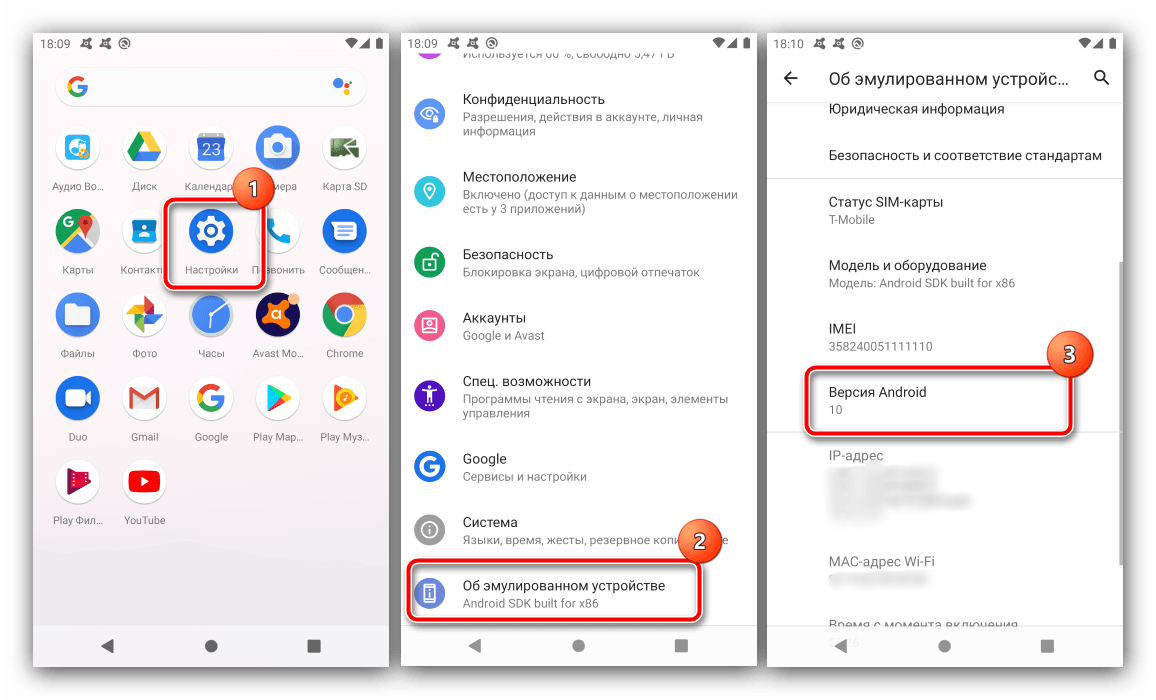Родительский контроль он антивирусных компаний
Производитель антивирусных программ уже давно занимаются функционалом для защиты детей и обеспечения родительского контроля в интернете. Изначально утилиты были предусмотрены для использования на персональных компьютерах. Позже функционал был адаптирован для смартфонов.
Kaspersky Safe Kids
Разработка от отечественной антивирусной компании Касперский, предназначенная для защиты ребёнка и контроля действий с помощью приложения. Это позволяет комплексно регулировать поведение ребёнка:
- Фиксировать и ограничивать запросы в сети интернет;
- Ограничивать время, проведённое за смартфоном и в определённом приложении;
- Выставить запрет на установку программ с неподобающим контентом.
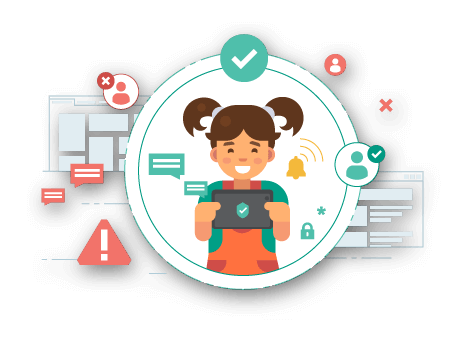
Программа распространяется в двух версиях: бесплатной с урезанным функционалом и премиум. С помощью продвинутого решения можно:

На телефон ребёнку устанавливается версия “Safe Kids”, которую необходимо синхронизировать с основной версией Kaspersky на смартфоне или компьютере родителя. На «главное» устройство отправляются подробные отчёты со статистикой. Программы имеет гибкую настройку вплоть за чёрного списка сайтов и запрещённых запросов.
В инструкции рассмотрим, как скачать программу и запретить установку программ на Андроид. Для этого необходимо:
- Зайти в Play Market и ввести Kaspersky Safe Kids в поиске. В первой строчке расположено нужное приложение.
- Запускаем программу, пропускаем вступительную часть. Соглашаемся с политикой конфиденциальности и лицензионным соглашением.
- Даём разрешение на доступ к телефону и настройкам.
- Создаём или входим под своей учётной записью в системе Касперский. Соглашаемся на обработку данных.
- Для активации родительского контроля выбираем «Ребёнок» и регистрируем профиль малыша.
-
На основном смартфоне, также повторяем установку приложения. Выбираем раздел «Родитель». Придумываем четырёхзначный PIN, который будет использоваться для защиты настроек.
Рекомендуем: Проверка телефона на вирусы
Первоначальная настройка закончена и телефоны синхронизированы. После этого нужно указать ограничивающие параметры в соответствии с собственными предпочтениями.
Norton Family parental control

Схожее решение для защиты малышей от антивируса Norton. Функционал приложения во многом похож с аналогом от Касперского, но с некоторыми изменениями:
- Блокировка публикации личной информации: номера телефона, адреса или email;
- Оповещение о совершаемых действиях с помощью электронной почты;
- Журнал совершаемых действий, в котором хранится вся информация за последние 30 дней использования. Указываются повторяющиеся действия и время провождения за определёнными программами;
- Бесплатное отслеживание месторасположения устройства в реальном времени. В логах сохраняются данные со списком мест посещения продолжительность в месяц;
- Контроль получаемых и отправляемых SMS-сообщений;
- Отслеживание просматриваемых на YouTube видео с ограничением просмотра роликов с взрослым рейтингом;
- Мгновенная блокировка смартфона на время выполнения домашнего задания или во время ужина. Запускается запрет на всё программы и доступ к интернету. Функции связи и звонки не ограничены.
Принцип установки схож с Safe Kids, но для регистрации понадобится аккаунт в системе Norton. Программа представляет большее количество функций на бесплатной основе, в отличие от конкурентов.
Bitdefender Parental Control
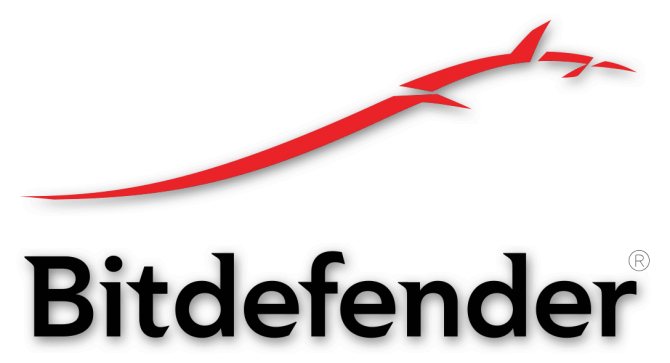
Самое простое из представленных в списке приложений. Позволяет обезопасить опыт использования сетью интернет, проконтролировать установленные малышом приложения, а также ограничить времяпрепровождение за девайсом. Продукт полностью бесплатный, но с небольшим неудобством – это отсутствующий перевод на русский язык. Bitdefender предлагает основной функционал без излишков, не перегружая интерфейс.
Ценовая политика — совершенно разная
Несмотря на все возможные подозрения в “клонировании” смартфонов “собственного производства” при создании Honor V30 и Nova 6, ценовая политика, которую используют компании, должна ввергнуть в ступор любого сторонника “теории заговора”. Оба девайса имеют “флагманскую” направленность, почти идентичную компоновку и отдаленно схожие комплектующие, но рассчитаны на совершенно разные категории покупателей и разные рынки.

В то время как Honor V30 в стандартной версии с 128 гигабайтами хранилища и 8 гигабайтами RAM стоит $800, имеющая те же процессор, NAND-хранилище и оперативную память Nova 6 стоит $570, если верить магазину Gearbest. С одной стороны, Huawei таким образом может подстегнуть собственные продажи. С другой стороны — 230 долларов разницы в пользу чуть более новой модели от “родительской” компании? Не говоря уже о том, что в том же Gearbest более слабая версия Honor V30 все еще стоит на $100 дороже, чем Nova 6.
Не слишком ли дорогостоящий маркетинговый ход, особенно на фоне того, что у Honor V30 установлена более слабая камера и нет слота 3.5 мм под наушники? С наибольшей долей вероятности это связано с использованием в Nova 6 менее дорогостоящих комплектующих, в том числе дисплея с дешевой в производстве матрицей LTPS IPS. Но уж точно не с тайным заговором по продаже того же самого девайса за меньшую стоимость.
Установка приложений на устройствах Huawei

Чтобы установить приложение на смартфон Huawei, необходимо выполнить следующее:
- Найти в списке уже имеющихся на смартфоне программ магазин приложений и запустить его. В зависимости от Android это Google Play Маркет либо AppGallery.
- В верхней части экрана найти строку поиска и вписать туда название конкретного приложения (например, «сбербанк») или обобщенное (например, «будильник»).
- Нажать на клавиатуре кнопку с лупой.
- Из списка результатов найти подходящее приложение и нажать по строчке с ним.
- Ознакомиться с информацией и, если приложение устраивает, нажать кнопку «Установить». В Google Play Маркете она находится в верхней части экрана, в AppGallery — в самом низу.
- Спустя несколько секунд или минут вы сможете открыть установленное приложение.
Способ 1: AppGallery
В версии ОС Android от китайской компании присутствует свой собственный магазин цифрового контента – AppGallery. На девайсах без сервисов Google он является единственным официальным источником софта.
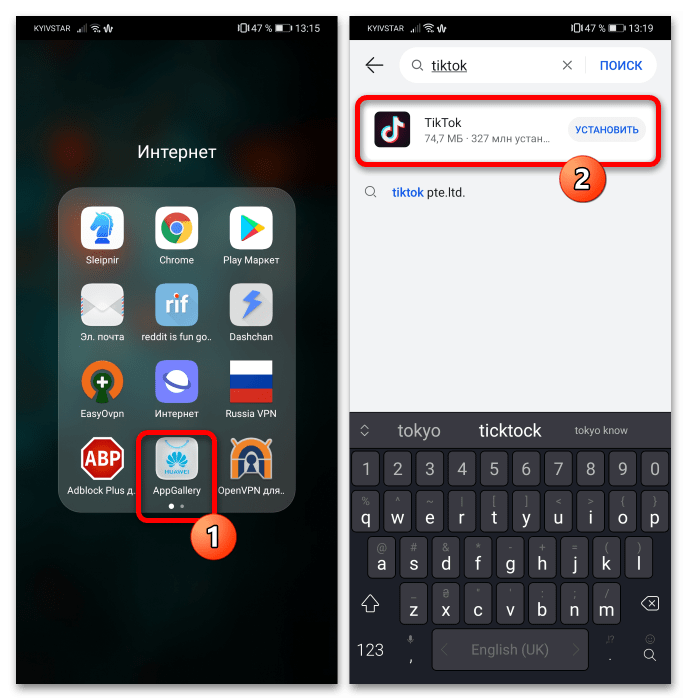
- Запустите магазин – по умолчанию первой отображается вкладка «Избранное». На ней присутствует строка поиска, посредством которой можно найти желаемую программу: тапните по ней, введите нужный запрос и нажмите «Поиск». Также, если вы ищете популярный софт, то по мере ввода его названия может появиться релевантный результат, для перехода к которому на него достаточно нажать.
Способ 2: Google Play Маркет
Устройства Huawei, выпущенные до введения экономических санкций (модели не позже 2019 года), по-прежнему имеют в себе весь пакет сервисов Google, в том числе и магазин приложений. Также некоторые пользователи практикуют установку Google Play Services на девайсы без них, поэтому данный метод будет интересен и им.
- Как и в случае с ЭппГэллери, поиск программ доступен сразу после запуска магазина – введите там нужный запрос и нажмите на кнопку ввода на клавиатуре.
- Наиболее релевантный результат показан самым первым – отсюда же его можно и установить тапом по соответствующей кнопке. Если же вы не уверены, что данный вариант соответствует искомому, просто коснитесь строки для перехода на страницу.
Способ 3: APK-файл
Поскольку подавляющее большинство смартфонов и планшетов Хуавей работают под управлением Android, для них доступна и установка программ напрямую из APK.
- Найдите и загрузите инсталлятор желаемого приложения на ваше устройство, после чего запустите программу «Файлы».
- Пролистните ленту категорий вверху до пункта «Приложения» и перейдите к нему.
-
Здесь откройте вкладку «Установочные пакеты» и ознакомьтесь со списком распознанных системой АПК – найдите среди них требуемый и тапните для начала установки.
Решение возможных проблем
При выполнении одного из представленных выше методов можно столкнуться с теми или иными проблемами. Рассмотрим самые часто встречающиеся из них и предложим варианты устранения.
Нужное приложение не находится
Если в поиске не отображается требуемая программа или игра, у этого есть две причины. Первая – софт банально отсутствует в магазине либо по желанию разработчика, либо по требованию администрации (например, нарушает правила публикации). Вторая – целевые смартфон или планшет не поддерживаются этим ПО. В первом случае можно найти APK-файл отдельно и установить, используя Способ 3, тогда как во втором лучше поискать аналог или более старый вариант искомого.
При попытке установить АПК появляется сообщение «Приложение не установлено»
У данной ситуации причин существует множество – от устаревшей версии прошивки до специфичных проблем вроде совпадения цифровых подписей у разного софта. Этот сбой общий для всех устройств под управлением Android, поэтому приведённые в статье далее методы сработают и для Huawei.
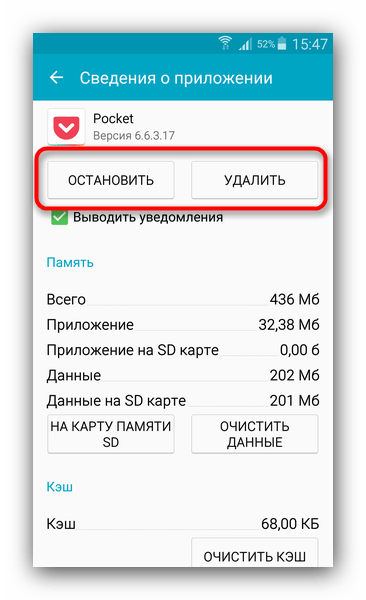
При установке появляется «Ошибка синтаксического анализа пакета»
Эта проблема подобна предыдущей, поскольку возникает по ряду не связанных между собой причин, начиная от некорректно загруженного APK и заканчивая присутствием в системе конфликтующего приложения. Рабочие методы устранения данной ошибки мы также рассматривали в отдельном материале.
Почему нам есть дело до Huawei?
Во-первых, Huawei является одним из ведущих мировых производителей смартфонов и постоянно растет. В годовом отчете Huawei за 2020 год выручка от потребительского бизнеса выросла почти на 50% в годовом исчислении, достигнув 50 миллиардов долларов США.
Huawei является одним из лидеров рынка. Согласно отчету IDC, смартфоны Huawei и Honor вместе заняли 14,7% доли мирового рынка в 2018 году, опережая Apple с 11,7% и уступая только Samsung с 23%.
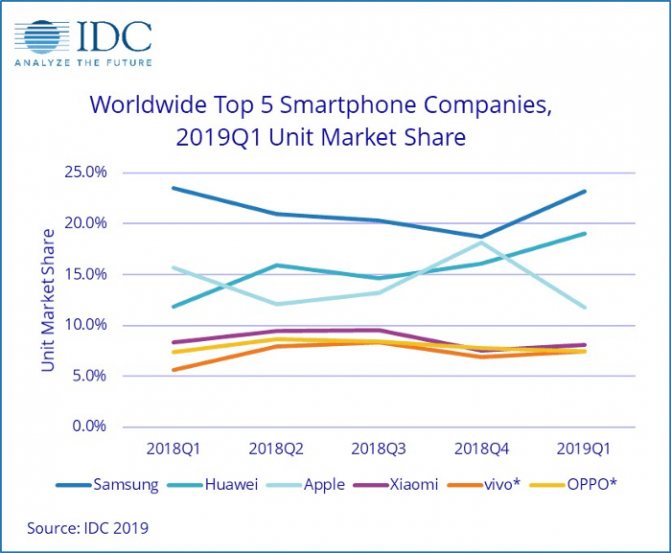
В США присутствие компании менее заметно, хотя его и нельзя назвать незначительным
«Huawei стал вторым по величине брендом смартфонов по объемам поставок без большого присутствия на таком важном рынке, как Соединенные Штаты», — говорит аналитик Шобхит Шривастава. Годовой отчет Huawei действительно показывает, что доля Америки в общем доходе составила всего 6,6%
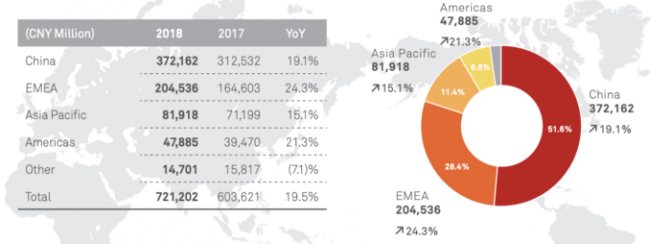
Во-вторых, Huawei стремится защитить свой быстрорастущий бизнес. Например, компания вложила значительные средства в развитие 5G-сетей, подписав более 30 коммерческих контрактов на развертывание 5G и поставив более 40,000 базовых 5G-станций на рынки по всему миру
Huawei также уделяет большое внимание предложению комплексных услуг в рамках своей мобильной экосистемы, включая облачные сервисы (HUAWEI Mobile Cloud), платежи (Huawei Pay) и магазин приложений (AppGallery)
Так что когда мы в Phiture слышим о крупном игроке, разрабатывающем новую ОС для смартфонов с потенциально огромным охватом, мы много думаем.
Решение возможных проблем
При выполнении одного из представленных выше методов можно столкнуться с теми или иными проблемами. Рассмотрим самые часто встречающиеся из них и предложим варианты устранения.
Нужное приложение не находится
Если в поиске не отображается требуемая программа или игра, у этого есть две причины. Первая – софт банально отсутствует в магазине либо по желанию разработчика, либо по требованию администрации (например, нарушает правила публикации). Вторая – целевые смартфон или планшет не поддерживаются этим ПО. В первом случае можно найти APK-файл отдельно и установить, используя Способ 3, тогда как во втором лучше поискать аналог или более старый вариант искомого.
При попытке установить АПК появляется сообщение «Приложение не установлено»
У данной ситуации причин существует множество – от устаревшей версии прошивки до специфичных проблем вроде совпадения цифровых подписей у разного софта. Этот сбой общий для всех устройств под управлением Android, поэтому приведённые в статье далее методы сработают и для Huawei.
Подробнее: Устранение ошибки «Приложение не установлено» в Android
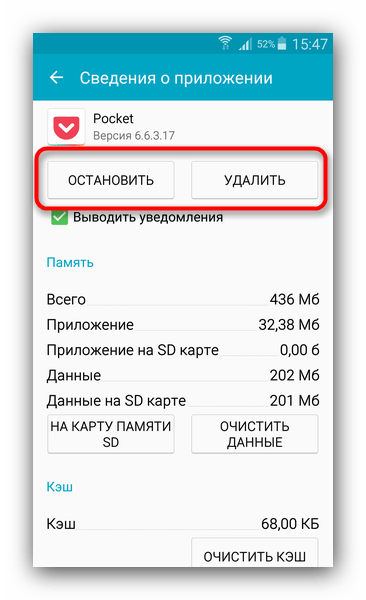
При установке появляется «Ошибка синтаксического анализа пакета»
Эта проблема подобна предыдущей, поскольку возникает по ряду не связанных между собой причин, начиная от некорректно загруженного APK и заканчивая присутствием в системе конфликтующего приложения. Рабочие методы устранения данной ошибки мы также рассматривали в отдельном материале.
Подробнее: Устранение проблемы «Ошибка синтаксического анализа пакета» в Android
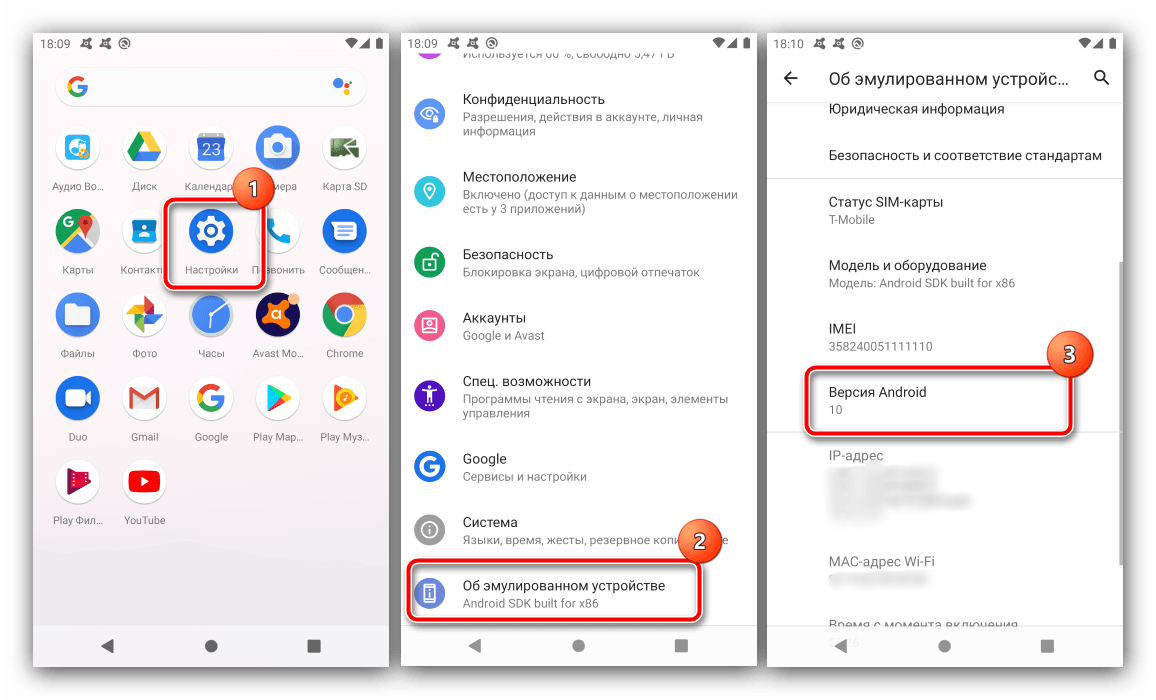
Камеры — примерно одинаковые
Самое незаметное отличие в модулях смартфонов, производимых в пределах объединенных компанией Huawei брендов — камеры. Тем не менее, они отличаются друг от друга, не в последнюю очередь благодаря функционалу, доступному конкретным модулям. Так, у Honor V30 и Nova 6 тыловая камера практически идентична по мощности — и там и там установлен тройной модуль на 40, 8 и 8 мегапикселей, а вот возможности у них немного разные.
Камера на Honor V30 имеет светодиодную вспышку, HDR-режим и систему панорамной съемки, а также снимает видео с максимальным качеством 2K со скоростью в 30 кадров в секунду. А вот Nova 6 может немного побольше — несмотря на те же самые вспышку и программные возможности по съемке, основная камера нового девайса может снимать видео на скорости в 60 FPS. А это значит, что в данной модели используются уже другие комплектующие, и называть ее клоном как минимум неверно.
Установка Google-сервисов на Huawei
1. Загрузка и установка необходимых приложений и сервисов
Существует несколько способов установки Google-сервисов на Huawei. Одним из них является использование специализированных приложений, которые автоматически устанавливают все необходимые компоненты. Одним из таких приложений является Chat Partner. Скачайте и установите его на свой смартфон Huawei, затем запустите и следуйте инструкциям на экране.
Если вы предпочитаете устанавливать Google-сервисы вручную, вам потребуется загрузить и установить все необходимые компоненты, включая Google Services Framework, Google Account Manager, Google Play Services и Google Play Store. Для этого воспользуйтесь надежным источником, таким как APKMirror или APKPure, и следуйте инструкциям на сайте для загрузки и установки файлов APK.
2. Добавление учетной записи Google
После успешной установки всех необходимых компонентов, перейдите в настройки вашего смартфона Huawei и найдите раздел «Аккаунты». Здесь вы сможете добавить свою учетную запись Google, введя адрес электронной почты и пароль. Если у вас еще нет учетной записи Google, вы можете создать ее прямо в этом разделе.
3. Настройка Google Play Store и установка приложений
Теперь, когда учетная запись Google добавлена на ваш смартфон Huawei, вы сможете войти в Google Play Store и установить необходимые приложения. Первоначально Google Play Store может потребовать обновления, поэтому следуйте инструкциям на экране и дождитесь завершения процесса. После этого вы сможете устанавливать приложения и использовать Google-сервисы, такие как Gmail, Google Maps, Google Drive и другие.
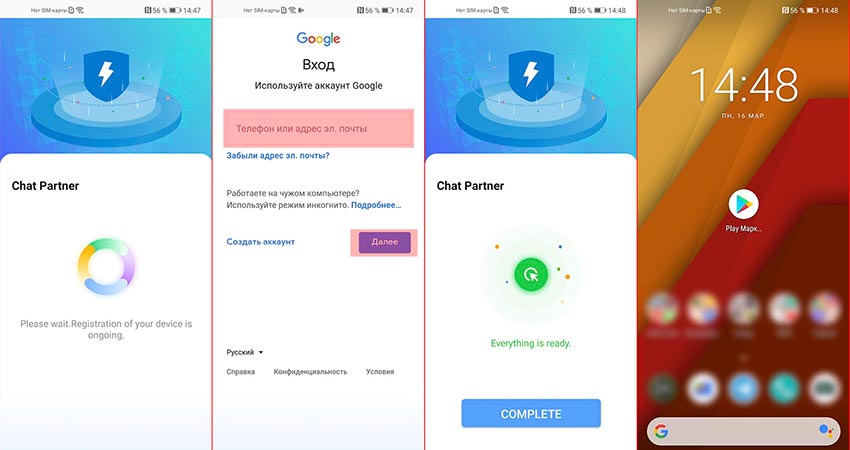
Huawei стала дополнительным аргументом в торговой войне
Отмечается, что компания с 2018 года готовилась к такому развитию событий и на данный момент ее запасов хватит, чтобы выполнять заказы и производить оборудование еще как минимум три месяца.
Что касается самого Китая, то бизнес Huawei в домашнем регионе вряд ли пострадает — большая часть мобильных приложений от Google и без санкций запрещены и заблокированы в стране. Вместо этого китайские граждане пользуются их заменителями от отечественных компаний Tencent и Baidu.
В марте 2019 года глава Huawei Ричард Ю сказал, что будет «план Б» на случай, если им запретят использовать Android, однако прибегать к нему в компании не хотели: «Мы полностью поддерживаем операционные системы наших партнеров — мы любим их использовать, как и наши клиенты. Android и Windows всегда останутся нашим основным вариантом».
Чем это опасно?
Перед попаданием программы или игры в официальные хранилища Яндекс.Store и Play Маркет её тестируют на вредоносный код и уязвимости. Это конечно не дает 100% гарантии что приложение «чистое», но гигантам Яндексу и Гуглу можно доверять. Что бы туда попасть приложение неоднократно тестируется и лишь потом попадает в общую библиотеку. Непроверенные программы это измененные программы или игры от малоизвестных разработчиков, который не выложили в общий доступ. Например вышла новая игра, а пользователи хотят получить взломанную версию с открытыми героями, неограниченным золотом. Такую игру взламывают, накручивают всё что надо и выставляют на файлообменнике или стороннем сайте. Тоже касается платных программ, антивирусов, плееров и прочего. Программа взламывается и люди ищут ее «Бесплатную версию».
- Нет гарантии что приложение чистое.
- В него могут вшить вирусы, которые похитят ваши данные.
- Могут увести информацию о платежных системах, картах.
- В лучшем случае подсунут кучу рекламы.
Да, бывают вполне безобидные приложения, которых правда нет в открытом доступе или их пока не добавили в Play Маркет. Если вы доверяете сайту на 100% можете загружать.
HiSuite – что это за программа
Hi Suite поддерживает множество локализаций и отлично работает с русским языком. Она доступна для скачивания всем пользователям.
HiSuite при подключении к ПК служит для:
- Синхронизации смартфона или планшета с компьютером;
- Управления контактами, включая изменение, внесение и удаление контактов;
- Создания резервной копии данных смартфона, если по какой-либо причине вы хотите сбросить девайс до заводских настроек или перейти на новый аппарат;
- Создания скриншотов и сохранения их на компьютере;
- Перемещения данных на ПК, включая фото, видео, аудио, скриншоты и другую информацию;
- Просмотра изображений или видео на большом экране;
- Сброса смартфона до заводских настроек;
- Приема СМС-сообщений, в том числе для изучения и отправки ответов;
- Иных действий, направленных на удобное использование гаджета при подключении его к ПК.
Пакет для установки содержит ADB-драйвер, который позволяет определить подключенный девайс и вывести его на монитор компьютера, а также выбрать режим соединение.
При подключении пользователь должен выбрать нужный режим соединения:
- Медиа-устройство (доступно при наличии слота для карты памяти) – подключение смартфона как обычной flash-карты, фактически в таком виде смартфон выступает только накопителем. На компьютере отображается два диска: внутренняя и внешняя память.
- Режим HiSuite – включение режима совместимости с данной программой и использование ее в дальнейшем.
- Только зарядка – при подключении к ПК гаджет не отображается, скопировать данные или подключить его к HiSuite не получится. Поддерживается только зарядка.
- Передача фото – передача только фотографий, сохранённых картинок и скриншотов. Главное отличие от подключения передачи файлов в том, что с телефона нельзя скопировать какую-либо информацию кроме изображений.
При первом подключении Андроид-устройства к компьютеру программа устанавливается автоматически. Что делать, если не произошло автоматической установки и как подключить HiSuite на компьютере расскажем далее.
Китайская альтернатива Android
Компания Huawei выпустила операционную систему Harmony OS 2.0 для своих смартфонов, работающих под управлением ОС Android. Она, пишет ресурс GizChina, пока доступна лишь в бета-версии, но ее могут установить на свои гаджеты не только бета-тестеры, но и обычные пользователи.
Прямо сейчас установить Harmony OS 2.0 на свой смартфон могут владельцы моделей Huawei P40, P40 Pro, Mate 30 и Mate 30 Pro, сроки реализации поддержки других телефонов компании пока неизвестны. Также есть версия для планшета MatePad Pro, но существуют некоторые ограничения – оценить новую ОС могут пока лишь только жители Китая.
Для получения прошивки нужно обратиться к Huawei с соответствующим запросом и дождаться его одобрения. После этого она будет доступна для установки.
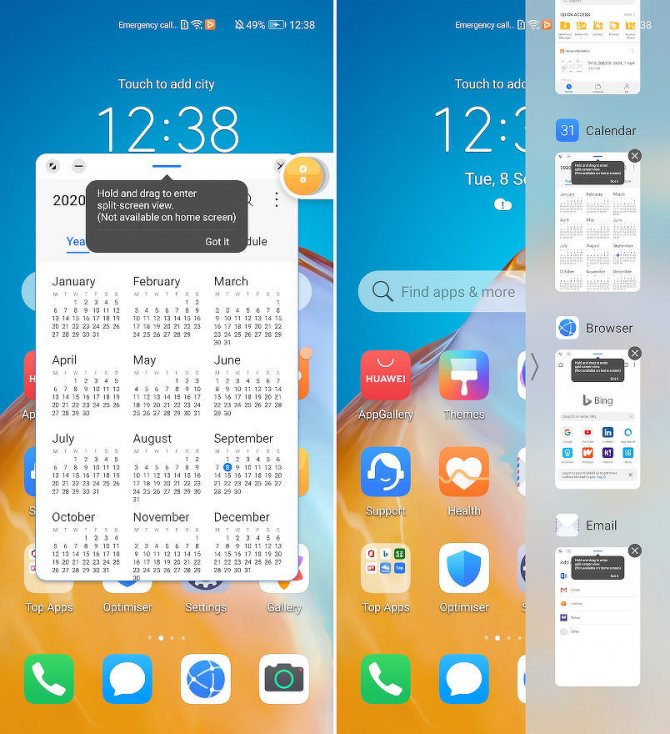
Интерфейс Harmony OS окажется знакомым всем владельцам смартфонов Huawei
Дебют Harmony OS 2.0 состоялся в сентябре 2021 г. Тогда же Huawei заявила, что первые устройства на ее основе появятся в декабре 2021 г., то есть свое слово она сдержала.
Вариант №7: проблемы с системой
Причиной может оказаться банальный кратковременный сбой. Обычно его легко устранить, если выполнить перезапуск устройства. Также рекомендуется воспользоваться антивирусным ПО, чтобы проверить операционку на наличие каких-либо заражений.
Как альтернатива: выполняется сброс настроек телефона или возврат к заводским параметрам.
Сброс делается с помощью инструмента, расположенного по следующему адресу: настройки – система – сброс. Перед запуском процедуры не требуется сохранение личных данных. Но это обязательно нужно сделать, если в том же разделе воспользоваться функцией восстановления заводских настроек. Также эту операцию можно выполнить через рековери-меню:
- Подзарядить АКБ мобильника на максимум и выключить его;
- Зажать на корпусе одновременно кнопку включения и повышения громкости звука;
- Подождать появления Recovery-меню;
- Используя «плюс» и «минус», перейти к «wipe data/factory reset»;
- Запускается кнопкой ВКЛ;
- После завершения автоматического процесса аналогичным образом инициировать перезапуск устройства с помощью инструмента «reboot system now».
Часто задаваемые вопросы
Обход блокировок Play Маркет через VPN — это противозаконно?
Нет. Закона, запрещающего использование для доступа к недоступным по геолокационному признаку приложениям Play Маркет в России не существует.
Не проще ли использовать анонимный прокси?
Использование анонимайзеров и прокси не рекомендуется для скачивания недоступного по геолокации контента. Эти способы не обладают надёжным уровнем шифрования, в итоге ваш реальный IP адрес будет доступен интернет-провайдеру, который при наличии ордера будет вынужден кооперировать с законодательными органами
Можно пользоваться WI-FI для скачивания приложений в Play Маркет через VPN?
Да. Более того, пользуясь бесплатным WI-FI в публичных местах, подключение через VPN настоятельно рекомендовано. С помощью защищённого интернет протокола VPN шифрует передачу ваших данных, дантаким образом делая WI-FI соединение неуязвимым перед атаками кибер преступников.
Стоит оставлять VPN включённым, пользуясь доступными приложениями?
Если приложение доступно на территории РФ, то VPN лучше отключать. Переадресация трафика может замедлить скорость вашего соединения а приложения в Play Маркет как правило имеют стойкий уровень защиты.
Прежде чем начать: обновите свой смартфон Huawei
Убедитесь, что вы обновили свой телефон до последней версии программного обеспечения, прежде чем начать, чтобы избежать головной боли.
- Вытяните панель приложений на главном экране и коснитесь приложения «Настройки», чтобы открыть его. Прокрутите вниз и коснитесь меню «Система и обновления», чтобы открыть его.
- Отсюда нажмите «Обновление программного обеспечения», где вы найдете страницу автоматического обновления.
- Затем телефон проверит наличие обновлений. Если есть доступное обновление, позвольте телефону загрузить и установить его. Если у вас установлена последняя версия программного обеспечения, вернитесь на главный экран с помощью жестов навигации или кнопки «Домой» в нижней части дисплея.
- Теперь вы готовы к следующим вариантам установки.
Что это за разрешение и какова его функция
Запрет на установку неизвестных приложений служит одним из инструментов для обеспечения защиты от вредоносного ПО, которое может быть внедрено в систему Android путем установки зараженных .apk-файлов. Без необходимого разрешения, предоставленного самим пользователем, обойти этот уровень безопасности невозможно.
Прошивки, базирующиеся на Android 8.0 Oreo и более поздних версиях, оснащены усовершенствованной системой безопасности, включающей в себя специальный раздел настроек. В нем собраны все приложения и системные процессы, выступающие в роли источников, из которых может быть произведена инсталляция .apk-файлов.
Такой дополнительный уровень защиты обязует пользователей выдавать каждому требуемому источнику отдельное разрешение на установку приложений. К примеру, чтобы инсталлировать .apk-файлы при помощи определенного файлового менеджера, следует предварительно разрешить ему выполнять эту функцию.
Навигация по статье:
Вариант №1: отсутствует разрешение
Производители современных мобильников заботятся о безопасности своих клиентов. Поэтому в смартфонах часто можно встретить встроенную систему защиты, которая блокирует скачивание и дальнейшую установку программ, если источник вызывает какие-то подозрения.
Важный момент – практически все интернет-источники кажутся системе подозрительной. Кроме основных официальных ресурсов, например, Плэй Маркета и ему подобным.
Поэтому, если не устанавливаются приложения в Honor, Huawei, а владелец мобильника уверен в надежности сайта-источника, то в первую очередь следует сделать так:
- Через меню настроек перейти в раздел, который называется «Безопасность».
- Найти графу, которая носит название «разрешить установку из неизвестных источников».
- Рядом с ней поставить галочку.
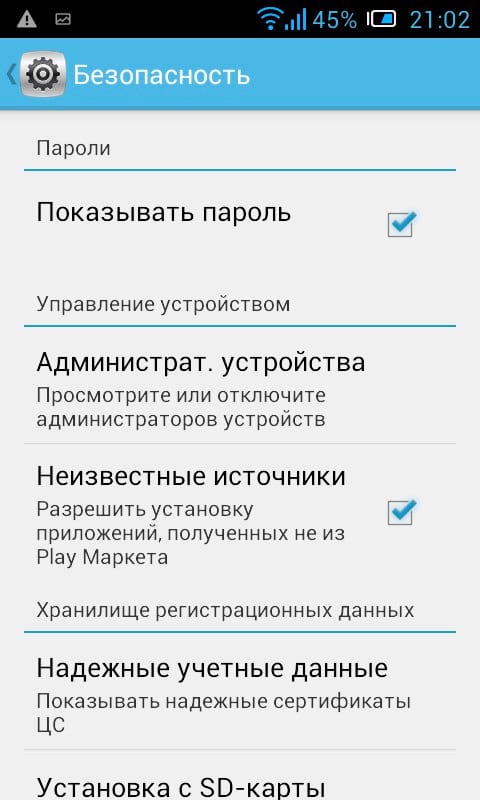
Приложение несовместимо с вашим устройством
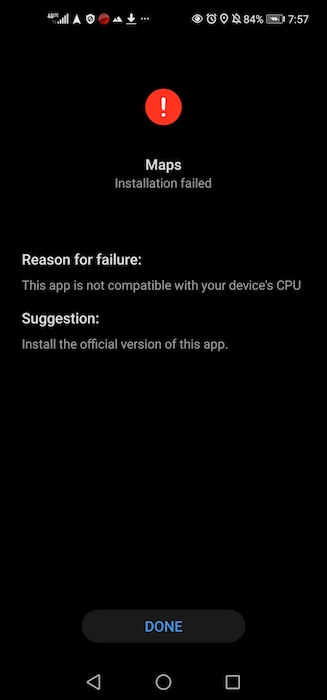
При установке apk нередко может возникать ошибка совместимости
Чтобы проверить слова AscendChina, я решил самостоятельно установить apk-файл Google Maps. Для этого я открыл сайт apkmirror.com, нашёл в поиске актуальную сборку карт и скачал на свой Honor View 20. Каково же было моё удивление, когда после успешной загрузки и попытке установки приложения я получил уведомление о том, что приложение не установлено.
Ну, подумал я, видимо, Google и правда заблокировала процессоры Kirin, и теперь мы не сможем устанавливать её приложения не только из Google Play, но из альтернативных источников. В конце концов, это было логично, поскольку санкции в отношении Huawei только ужесточаются, а сама она запускает собственную ОС, которой предстоит конкурировать с Android.
Однако привычка всё ставить под сомнение и по возможности опровергать не отпускала меня. Слишком уж странной мне казалась вводная от AscendChina. Нет, тому, что установить Google Maps ему не удалось, я как раз-таки поверил. А вот то, что он пытался устанавливать приложение на 4 разных смартфона, и получил один и тот же результат, было по меньшей мере странно.
Вывод
Итак, в заключение этой статьи, приложения HMS являются достойной альтернативой приложениям сервисов Google Mobile. Но с момента его развития мы видим, что когда-нибудь другие производители также могут выбрать HMS в качестве своего ядра вместо Google. HMS развивается и привлекает на свою платформу множество разработчиков. База данных приложения растет день ото дня. Вы можете максимально эффективно использовать наш телефон Huawei с помощью собственных мобильных сервисов Huawei.
Выбор редактора:
- Экосистема мобильных сервисов Huawei скоро появится для пользователей Huawei
- Скачать обновление патча безопасности Huawei Honor 9N за июнь 2020 г.
- Смартфон Huawei Enjoy Z 5G водонепроницаемый?
- Скачать стоковые обои Huawei Enjoy Z 5G
- Загрузите последние версии USB-драйверов Honor X10 и ADB Fastboot Tool